轻盈潇洒卓然不群,敏捷编辑器 Sublime text 4 中文配置 Python3 开发运行代码环境 (Win11+M1 mac)
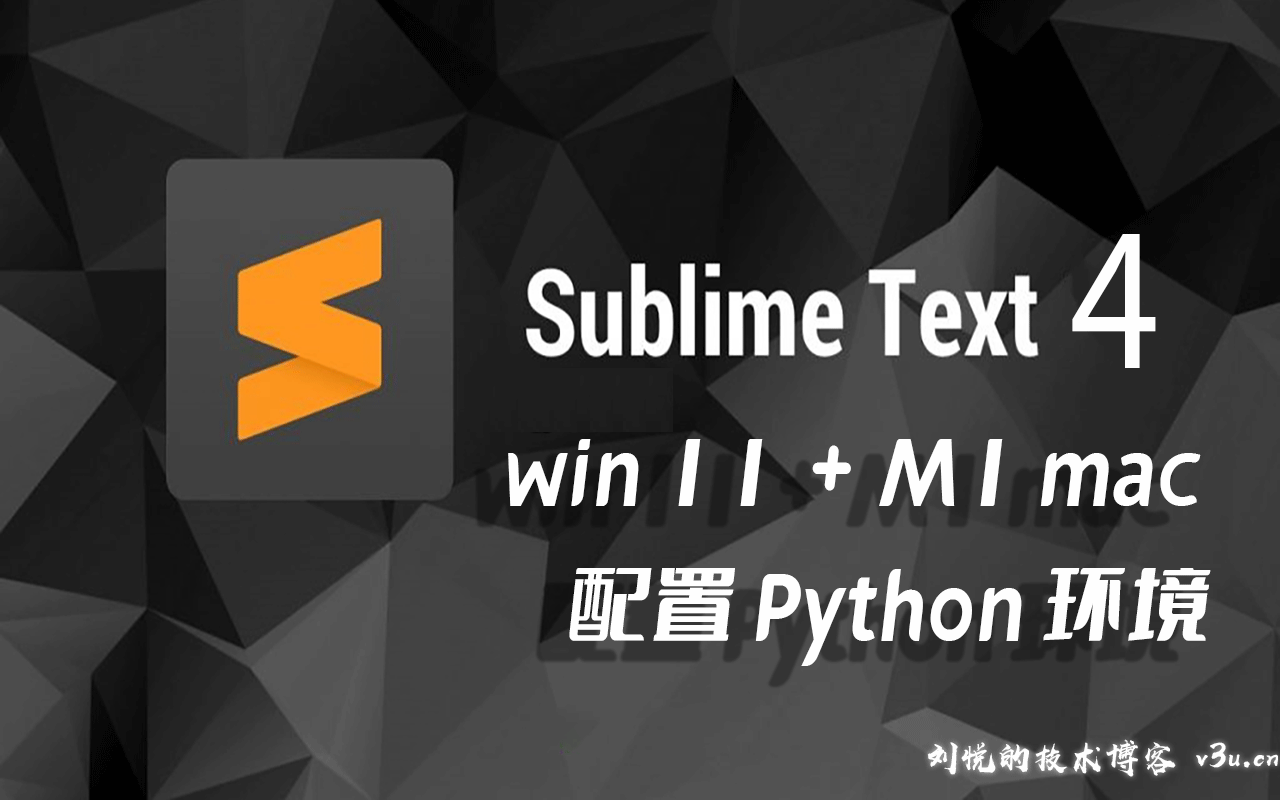
原文转载自「刘悦的技术博客」https://v3u.cn/a_id_210
20 世纪初,几乎所有的飞机都是并列双翼结构,此时,美国著名飞行大亨霍华德·休斯认为自己的飞机不够快,助手委婉地提醒他,如果速度太快,飞机的上翼结构支柱很可能会支撑不住,发生断裂。霍华德愤怒地向助手大喊:“谁说我们需要上翼结构?让上翼和支柱见鬼去吧,我们需要的是更轻便的单翼飞机!”
于是乎,H1 单翼飞机就此出现,这款机型身上体现了霍华德作为一名航空工程师的天才之处:突破性的流线型机身,可收放起落架,轻巧灵动,平面的铆钉和接头以减少空气阻力,因其优美的造型被称为“银色子弹”。
同样地,如果你入职了一家公司,当主管拍拍你的肩膀让你往电脑里安装 Pycharm 的时候,你也可以愤怒地向他大喊:“谁说我们需要 Pycharm?让笨重的 IDE 都见鬼去吧,我只要轻便的 Sublime text 4 !”
是的,轻便优雅,不是所有人都喜欢披盔戴甲,重装上阵。如果你偏爱轻灵机巧,编写代码恰如春日双燕飞舞柳间,高低左右,回转如意,那么 Sublime text 4 会是你的最佳选择。
Win11 系统配置 Sublime text 4
首先来到 Win11 环境下,进入 Sublime text 4 官网的下载页面:https://www.sublimetext.com/download
选择 Win 版本的安装包:

下载成功后,双击安装即可。
随后,需要安装 Python3 的安装包,这里推荐 3.10 最新版本,由于之前安装过,这里就不赘述了,如果是没有安装过 Python3 的朋友,请移玉步至:一网成擒全端涵盖,在不同架构(Intel x86/Apple m1 silicon)不同开发平台(Win10/Win11/Mac/Ubuntu)上安装配置Python3.10开发环境。
Sublime Text 4 是一个扩展性极高的编辑器,所有功能可以使用称为 Package Control 的插件进行扩展。要安装、更新和管理软件,我们需要在 Sublime Text 4 上安装 Package Control。
打开 Sublime Text 4 ,选择 菜单 -> menu Tools -> Install Package Control 进行安装:
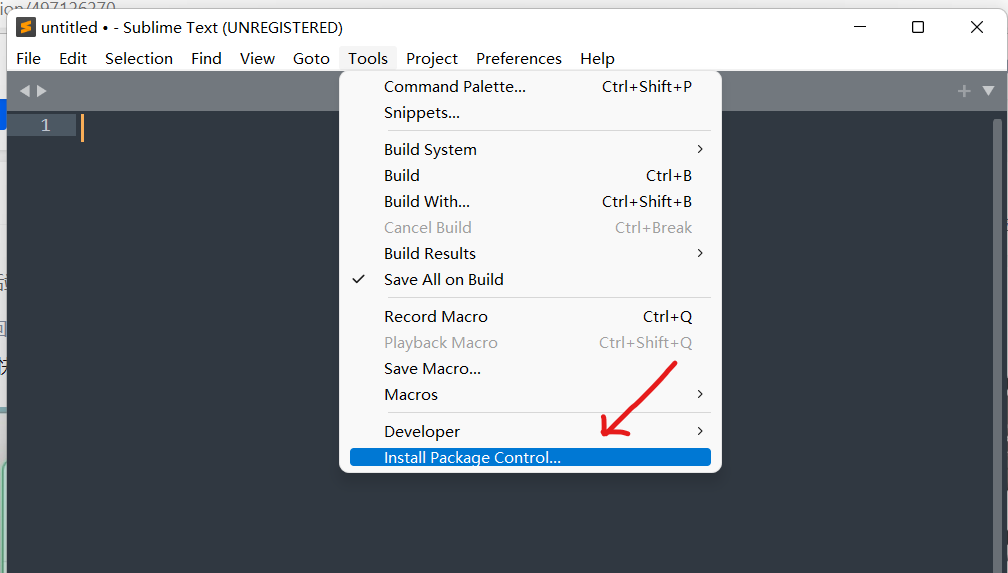
安装过程需要等待一小会,一旦安装成功,会有相应的提示信息:
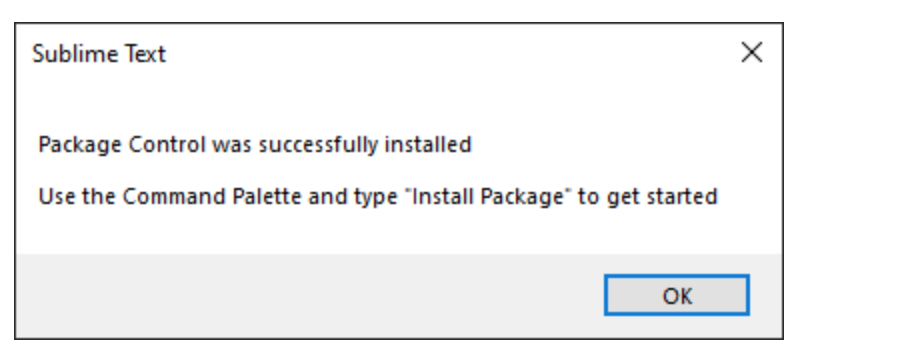
下面我们就可以利用 Package Control 安装一些扩展软件了,可以通过 菜单 -> Install Package Control option 来激活安装命令行,也可以通过快捷键 Ctrl+Shift+P 来激活安装命令行:

随后输入 install 后选择 install package 回车选择。
在安装搜索框里,键入:Chinese 选择 ChineseLocalizations 回车安装中文扩展。

安装好以后,我们的 Sublime Text 4 就可以支持中文显示了。
接着安装 Python3 的扩展,和Sublime Text 3 配置Python3不同的是,Sublime Text 4 只需要一个插件即可以运行 Python3,那就是 Anaconda
Ctrl+Shift+P 来激活安装命令行 install package 键入:Anaconda
安装好以后,新建一个 test.py:
利用快捷键 ctrl + b 就可以直接运行代码:
非常方便,当然了,由于 Anaconda 的语法检测相对严格,会出现一些“白框”的提示,我们可以用过 Sublime Text 4 的 首选项 -> Package Settings -> Anaconda -> Settings-User 进行设置,打开配置文件后键入:
保存设置以后,不会出现白框,并且可以通过 Anaconda 进行自动补全:
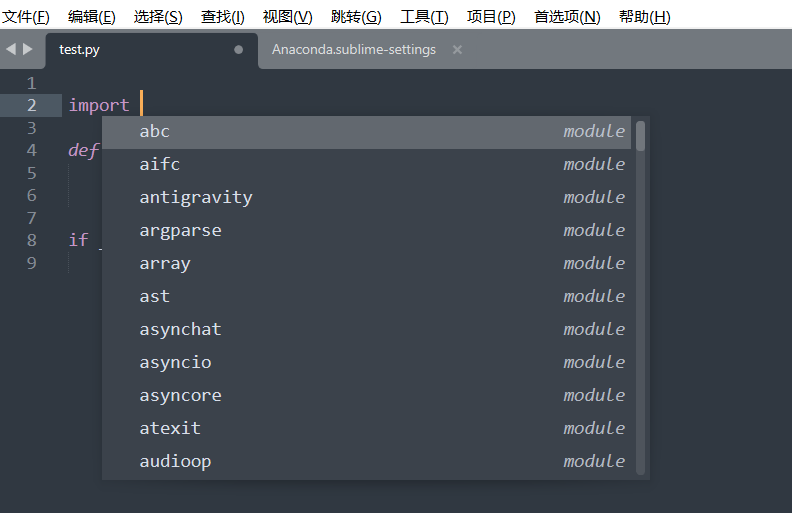
和 Sublime Text 3 相比,Sublime Text 4 配置 Python3 相对快捷方便了很多,只需要 Chinese 和 Anaconda 这两个插件即可:

当然了,插件可以进行安装,同时也支持卸载。
Ctrl+Shift+P 来激活安装命令行 Remove package 然后选择需要卸载的插件即可。
除了可以针对安装的软件进行配置,也可以单独修改 Sublime Text 4 的配置,选择 首选项 -> 快捷键设置:
我们就可以使用 alt + l 的快捷键来控制 Sublime Text 4 的行号显示。
如果愿意,我们还可以通过官网安装 Sublime Text 4 的 Git 扩展 SublimeMerge : https://www.sublimemerge.com/download
这样,我们就可以在 Sublime Text 4 操作 代码的分支、提交、以及推送了:

M1 Mac 系统 配置 Sublime text 4
回到 Mac,https://www.sublimetext.com/download 选择 mac 的压缩包:

注意,即使是 M1 芯片的 Mac 也不要选择底下的 ARM64 版本,同样是选择 MacOS 版本,注意下载成功之后并不是 dmg 扩展的安装包,而是 sublime_text_build_4126_mac.zip,里面是软件本体,需要进行解压操作。
解压之后,将软件本体直接拖动到应用程序目录中即可:
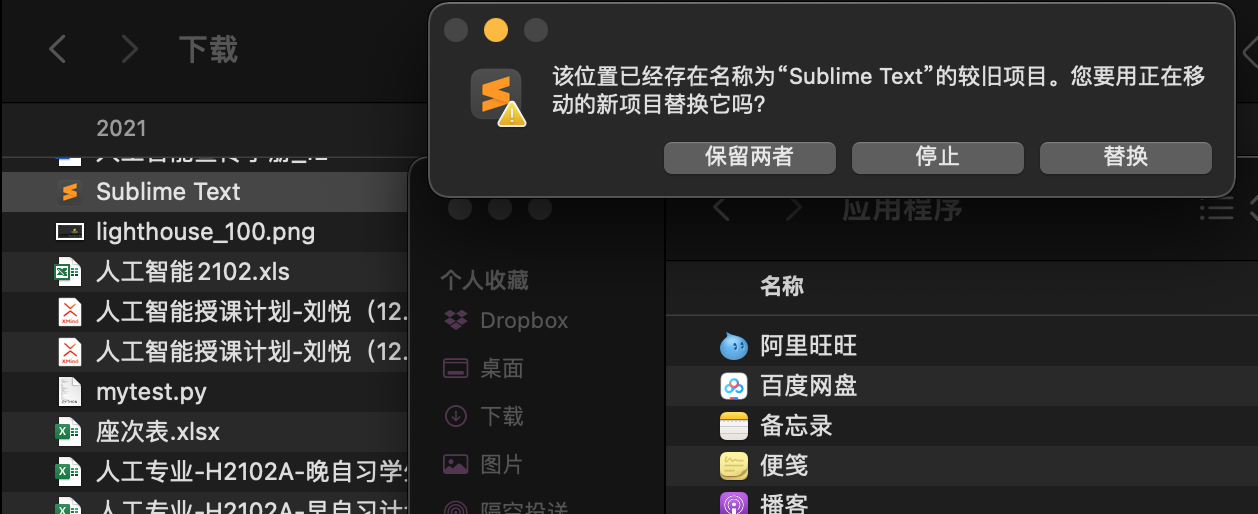
随后,同样选择 菜单 -> menu Tools -> Install Package Control 进行安装
安装成功后,激活命令行的快捷键变成了 Command+Shift+P
同时运行代码的快捷键变成了 Command + b
修改配置文件也换到了 Preferences 中:

设置完毕以后,我们就可以享受 Sublime text 4 带给我们的极速编码之旅了,Enjoy it!
Sublime text 4 也新增了针对 GPU 加速的界面渲染,理论上来说输入延迟可以进一步降低。市面上没有比它输入延迟低,反应更迅速,资源占用更少的编辑器了,丝滑顺畅,反观 Pycharm/VSCode 对硬件的要求很高,需要好的 CPU/内存支持,另外如果在内网环境,没有公网,这种情况下 Sublime text 4 离线导入配置,导入插件的体验是更好的,直接配置文件夹打包拿到内网就直接用了,而 vscode 对网络的依赖度还是比较高的,折腾麻烦。
结语:
是的,也许你的主管会和你说:“组里的同事都在用 Pycharm,你为什么不用?”,毫无疑问,人往往是按照别人的期待,活成别人希望的样子,最后丢掉自己。你愿意低质量的合群、讨好别人,还是一个人独处、坚持做自己?这个时候也许你更该问自己一个问题:
Why are you trying so hard to fit in when you were born to stand out ?
如果你生来与众不同,何苦非要融入这群乌合之众呢?
原文转载自「刘悦的技术博客」 https://v3u.cn/a_id_210
版权声明: 本文为 InfoQ 作者【刘悦的技术博客】的原创文章。
原文链接:【http://xie.infoq.cn/article/43cb55762d7a5667ebc0f5ca7】。文章转载请联系作者。












评论